
Los usuarios de iPhone han informado instancias de mensajes de texto que desaparecen en iPhone a lo largo de los años 2023/2022. Los problemas variaron desde la pérdida de mensajes de texto después de las actualizaciones de iphone hasta instancias donde los mensajes desaparecieron después de que se reinicie el dispositivo, e incluso escenarios donde los mensajes desaparecieron inexplicablemente. Para ayudar a resolver este problema, hemos reunido múltiples soluciones efectivas. Este artículo detalla 5 métodos sencillos para abordar el problema de la desaparición de mensajes de texto de iPhone, junto con estrategias eficientes para recuperar mensajes de texto perdidos. Si ha experimentado los mensajes de texto desaparecidos en el iPhone, continúe leyendo para obtener una guía integral para recuperar todos sus mensajes de iPhone perdidos.
Parte 1. ¿Por qué faltan algunos de mis mensajes de texto en iPhone?
El iPhone 15/14/13/12/11/x los mensajes que desaparecen a menudo resultan de varios factores, como problemas con actualizaciones de iOS, problemas con la sincronización de iCloud y razones similares. La ausencia de imágenes dentro de los mensajes de texto podría ocurrir porque el índice de mensajes de iPhone sin mostrar los archivos adjuntos. Además, algunos usuarios han experimentado una pérdida de mensajes debido a un almacenamiento completo de iPhone. Continúe leyendo para comprender las causas en detalle:
- La configuración errónea de la configuración de retención de mensajes es una razón prevalente. Alterar de la «para siempre» predeterminada a una duración más corta como «30 días» o «1 año» lleva mensajes de texto y iMessages más antiguos para desaparecer de su iPhone.
- La pérdida accidental de mensajes de texto es una ocurrencia común. Mientras intenta eliminar una conversación de mensaje específica de la bandeja de entrada, eliminar inadvertidamente a menudo ocurre otro hilo de conversación.
- Aunque la mayoría de las actualizaciones de iOS continúan sin problemas, los errores inesperados pueden afectar su iPhone, lo que resulta en que los mensajes desaparezcan de su bandeja de entrada. Se recomienda restaurar desde una copia de seguridad que contiene los textos necesarios en tales escenarios.
- El almacenamiento completo de iPhone evita enviar y recibir nuevos mensajes de texto, lo que resulta en que desapareciera un nuevo mensaje de texto en iPhone, por eso muchas personas se quejaron: «Envié un mensaje de texto y desapareció en el iPhone».
- La desaparición inesperada de los mensajes de texto de iPhone y los iMessages ocurre por razones que a menudo son desconocidas.
No puedo perderse:
Parte 2. Cómo arreglar el problema de los mensajes de texto del iPhone desapareció
Dado que hay múltiples razones por las cuales los textos de iPhone desaparecieron, se recomienda comenzar con soluciones simples para reducir el problema. Aquí, presentaremos cinco métodos para corregir los mensajes de texto de iPhone desaparecieron 2023 (¿los mensajes de iPhone desaparecieron pero aún ocuparon espacio?)
Arreglar 1: Mantenga los mensajes para siempre
Si nota que sus mensajes anteriores desaparecen mientras los más nuevos permanecen, podría indicar un problema con la configuración de su mensaje. Ajustar la configuración de retención de mensajes desde «30 días» o «1 año» de regreso al «para siempre» evita la eliminación automática de los mensajes más antiguos. Para rectificar esto:
- Navegue a la aplicación «Configuración» en su iPhone y acceda a «Mensajes».
- Seleccione la opción «Mantener mensajes» y establecerla en «Forever».

Este cambio garantiza que su dispositivo retiene todos los mensajes sin eliminación automática.
SEX 2: Reinicie su iPhone
Si los mensajes de su iPhone se desvanecen o la aplicación Mensajes no responde, un simple reinicio del dispositivo puede resolver el problema. Siga estos pasos para reiniciar su dispositivo en función del modelo de iPhone:
- Para el iPhone X o posterior: presione y mantenga presionado el botón «Lado» y «Volumen» hasta que aparezca la opción de cierre. Arrastre el control deslizante para apagar su iPhone, luego presione y mantenga presionado el botón «Lado» para encenderlo.
- Para el iPhone 8 Plus/8 o antes: desbloquee su iPhone, presione y mantenga presionado el botón «Power» hasta que aparezca el control deslizante de encendido. Arrastre el control deslizante para apagar el iPhone, luego presione y mantenga presionado el botón «Power» para encenderlo.

Arreglar 3: apagar «iMessages y» MMS Mensajería «y luego ON
A veces, los mensajes de iMessage/MMS desaparecieron en iPhone debido a problemas de servidor o un servicio deficiente.
Para abordar esto: Configuración de acceso> Mensajes. Alterne «iMessage» y «MMS Mensajos», espere 15 segundos y vuelva a encenderlos.

Corrección 4: Habilitar el modo de avión
Para abordar rápidamente los mensajes faltantes en su iPhone, intente activar el modo de avión. Acceda al «centro de control» y habilite el «modo de avión» por un breve período. Mantenga el dispositivo en modo avión, luego desactíquelo. Verifique sus mensajes para ver si se restauran los mensajes eliminados.
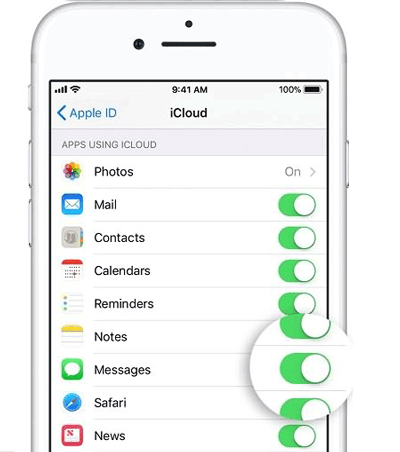
SEX 5. Actualice su iPhone a la última versión de iOS
Para evitar errores inesperados ocasionales en su iPhone, es importante mantener actualizado su versión de iOS. Si las correcciones anteriores no han resuelto el hilo de texto desaparecido en el problema del iPhone, verifique si hay actualizaciones de software disponibles para su dispositivo.
Verifique las actualizaciones de software dentro de su iPhone navegando a «Configuración»> «General»> «Actualizaciones de software». Si hay actualizaciones esperando, su dispositivo las mostrará en esta sección. Simplemente instale estas actualizaciones para rectificar el problema.
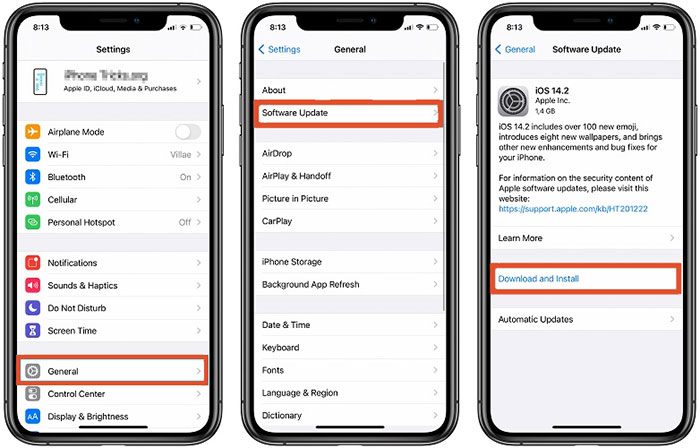
No puedo perderse:
Parte 3. Cómo recuperar los mensajes de texto faltantes en iPhone
Forma 1: recuperar desaparecido iPhone iMessage/Mensajes de la copia de seguridad de iCloud
Si su dispositivo iOS está configurado para hacer una copia de seguridad automáticamente de todos los datos a través de iCloud, puede intentar recuperar mensajes de iPhone perdidos o desaparecidos de una copia de seguridad de iCloud.
- Acceda a la aplicación «Configuración» en su iPhone y seleccione la opción «General».
- Paso 2: Desplácese y toque «Restablecer», luego elija «Borrar todo el contenido y la configuración». Esta acción da como resultado el borrado completo de los datos originales de iPhone.
- Paso 3: encender su iPhone y, en la pantalla de aplicaciones y datos, seleccione «Restaurar desde la copia de seguridad de iCloud».
- Paso 4: Elija la copia de seguridad de iCloud más reciente, que podría contener los mensajes de texto que faltan. Proceda a restaurar su iPhone usando este archivo de copia de seguridad. Para obtener más información sobre cómo acceder a las copias de seguridad de iCloud, consulte detalles adicionales.
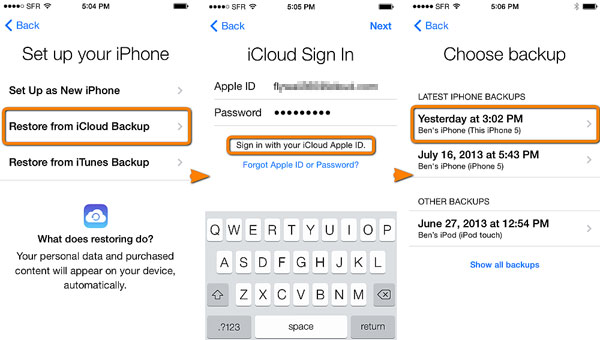
Forma 2: recuperar iMessage/Mensajes desaparecidos sin copia de seguridad
Recuperar mensajes perdidos sin una copia de seguridad de un iPhone puede ser un desafío, pero no es una tarea imposible. A pesar de la ausencia de una copia de seguridad, todavía existe la oportunidad de recuperar datos perdidos utilizando aplicaciones especializadas de recuperación de datos de iPhone como Mobilekin Doctor para iOS. Esta herramienta puede realizar un escaneo exhaustivo de su iPhone, descubriendo datos ocultos (siempre que no se hayan sobrescrito) y le permitan obtener una vista previa de los mensajes perdidos antes de la recuperación.


Aquí le mostramos cómo recuperar mensajes faltantes en iPhone sin una copia de seguridad:
Paso 1: Descargue la prueba gratuita de Doctor para iOS en su computadora y inicie la aplicación. Haga clic en el modo «Recuperar del dispositivo iOS» y conecte su iPhone a la computadora.

Paso 2: Seleccione «Mensajes» y continúe haciendo clic en «Iniciar escaneo». El software escaneará rápidamente su iPhone, identificando los mensajes eliminados/faltantes y existentes o archivos adjuntos de mensajes.

Paso 3: Revise los mensajes escaneados y elija los que desea recuperar. Haga clic en el botón «Recuperar a la computadora» para restaurar los mensajes seleccionados.

Forma 3: restaurar iMessage desapareció en iPhone desde iTunes Backup
Para las personas que previamente han respaldado su iPhone usando iTunes, es posible que los mensajes de iPhone se almacenen dentro del archivo de copia de seguridad de iTunes, lo que permite la restauración de datos perdidos. Sin embargo, el desafío radica en la incapacidad de obtener una vista previa de las conversaciones de mensajes dentro de la copia de seguridad de iTunes antes de iniciar el proceso de restauración. Esta limitación puede conducir a la restauración de la copia de seguridad incorrecta, lo que representa un riesgo.
Para facilitar una vista previa de los mensajes restaurables, utilizaremos el médico para iOS para ayudar a obtener una vista previa y recuperar mensajes en su iPhone.


Paso 1: Descargue, instale y inicie el médico para iOS en su computadora. Opta por el modo «Recuperar de la copia de seguridad de iTunes», lo que permite que el producto identifique todas las copias de seguridad de iTunes disponibles en su computadora.
Paso 2: Elija la copia de seguridad específica que tiene la intención de restaurar y haga clic en el icono «Iniciar escaneo» para iniciar el proceso de escaneo para esta copia de seguridad.

Paso 3: Seleccione «Mensajes» y cualquier otro tipo deseado de contenido de iOS para la recuperación. Haga clic en «Iniciar escaneo» para comenzar a escanear su copia de seguridad de iTunes.

Paso 4: Vista previa y seleccione los mensajes que desea recuperar. Finalmente, inicie la recuperación de SMS de iPhone haciendo clic en «Recuperar a la computadora».

Parte 4: Cómo evitar desaparecer mensajes de texto en iPhone
Anteriormente cubrimos el tema de «por qué desaparecieron mis mensajes de texto» y los procedimientos para recuperar mensajes de texto perdidos del iPhone. En el futuro, es aconsejable implementar medidas para evitar una recurrencia de tales incidentes.
1. Haga una copia de seguridad de los mensajes de iPhone o iPhone regularmente
Learn more: ¿Cómo archivar/desarchivar mensajes de texto en Android? 6 métodos comprobados
Es crucial hacer una copia de seguridad de su dispositivo antes de realizar tareas como sincronizar, restaurar o actualizar una nueva versión de iOS. Esto asegura que cada vez que participe en una actualización de iPhone para una nueva iteración iOS (como iOS 17 o iOS 16), restaure su iPhone o sincronice con iTunes, tiene una copia de seguridad segura. Como resultado, tendrá acceso a archivos de copia de seguridad de iPhone y la capacidad de restaurar datos perdidos si iMessages u otros datos de iPhone se pierden inadvertidamente.
2. Asegúrese de tener suficiente espacio de almacenamiento de iPhone
El espacio inadecuado de almacenamiento de iPhone podría conducir a problemas como la copia de seguridad o la falla de restauración, las actualizaciones de software fallidas o la pérdida de datos. Antes de iniciar una restauración o actualización, es esencial garantizar suficiente almacenamiento en su iPhone. Si enfrenta restricciones de almacenamiento, puede obtener más información sobre la creación de espacio adicional refiriéndose a esta guía: «6 formas de liberar espacio en su iPhone».
Conclusión
Las anteriores son 10 soluciones efectivas al problema de «desaparecidos los mensajes de texto de iPhone». Si conoce la causa del problema, puede elegir la solución correspondiente para resolverlo, lo que mejorará su tasa de éxito y eficiencia para resolver el problema.
Tenga en cuenta que si olvida hacer una copia de seguridad de su iPhone, debe probar Mobilekin Doctor para iOS, una herramienta que puede restaurar directamente los archivos eliminados de su dispositivo sin una copia de seguridad. Finalmente, para evitar que este tipo de incidente vuelva a suceder, aún le recomendamos que respalde su iPhone regularmente.


